Nem og hurtig Android Root-guide

Efter at have rootet din Android-telefon har du fuld systemadgang og kan køre mange typer apps, der kræver root-adgang.
Den telefon, som mange elsker lige nu, er OnePlus 13, fordi den udover dens fremragende hardware også har en funktion, der har eksisteret i årtier: IR Blaster. Denne funktion er essentiel og burde være på flere Android-telefoner.
Hvad er en infrarød sensor?
En infrarød sensor (IR Blaster, forkortelse for infrarød blaster) er en enhed bestående af en lille LED, der er designet til at udsende infrarødt lys i form af pulser. Dette infrarøde lys simulerer de signaler, der sendes fra en fjernbetjening for at styre elektroniske enheder, der har en infrarød modtager.

Du kan normalt finde IR-sensoren øverst eller nederst på din telefon. Telefonproducenten vil også forudinstallere en app på din telefon, der kommunikerer med IR-sensoren, så du kan udføre forskellige handlinger på din enhed.
Hvad kan du gøre med den infrarøde sensor på din Android-telefon?
Du kan bruge IR Blaster på din Android-telefon til at styre næsten alle enheder, der har en infrarød modtager. Disse enheder kan omfatte tv'er, set-top-bokse, projektorer, AV-modtagere, dvd-afspillere og nogle kameraer. Den kan også fungere med husholdningsapparater, såsom ventilatorer (med infrarøde fjernbetjeninger), automatiske persienner, robotstøvsugere og klimaanlæg.
Generelt kan du styre de fleste funktioner på disse enheder ved hjælp af de infrarøde sensorer på din telefon. Der kan dog være nogle undtagelser. Kontrolappens database har nogle gange ikke en en-til-en-controller til en enhed eller et apparat, hvilket efterlader dig med kun et par kontroller – normalt de mest basale.
At kunne styre enheder med din telefon er nyttigt i mange situationer. For eksempel kan det være en livredder, hvis du mister eller ødelægger din tv-fjernbetjening. Ligeledes kan det være nyttigt, når du rejser og ikke kan finde fjernbetjeningen til dit tv, din set-top-boks eller dit klimaanlæg på dit hotelværelse. Og hvis du føler dig lidt dristig, kan det endda hjælpe med at skrue ned for lyden på irriterende tv'er offentligt.
Sådan konfigurerer og bruger du IR Blaster på OnePlus-telefoner
OnePlus-telefoner med IR Blasters leveres med IR Remote-appen forudinstalleret. Denne app giver dig mulighed for at konfigurere og gemme fjernbetjeninger til flere enheder, så du kan styre dem fra ét sted.
Det er nemt at konfigurere IR Remote-appen. Du kan konfigurere controlleren til din enhed manuelt eller ved at scanne en QR-kode, der indeholder enhedens konfiguration. Sidstnævnte mulighed er nyttig, hvis du vil importere fjernbetjeningen fra en anden enhed, eller hvis du allerede har hentet QR-koden til controlleren online eller i enhedens manual.
For at tilføje en controller til din enhed ved hjælp af QR-kodefunktionen skal du trykke på plusknappen (+) på startskærmen og derefter trykke på scanningsikonet i øverste højre hjørne. Giv appen tilladelse til at få adgang til din telefons kamera. Når det er gjort, skal du pege din telefons kamera mod scanningen. IR Remote-appen vil genkende og importere fjernbetjeningen.
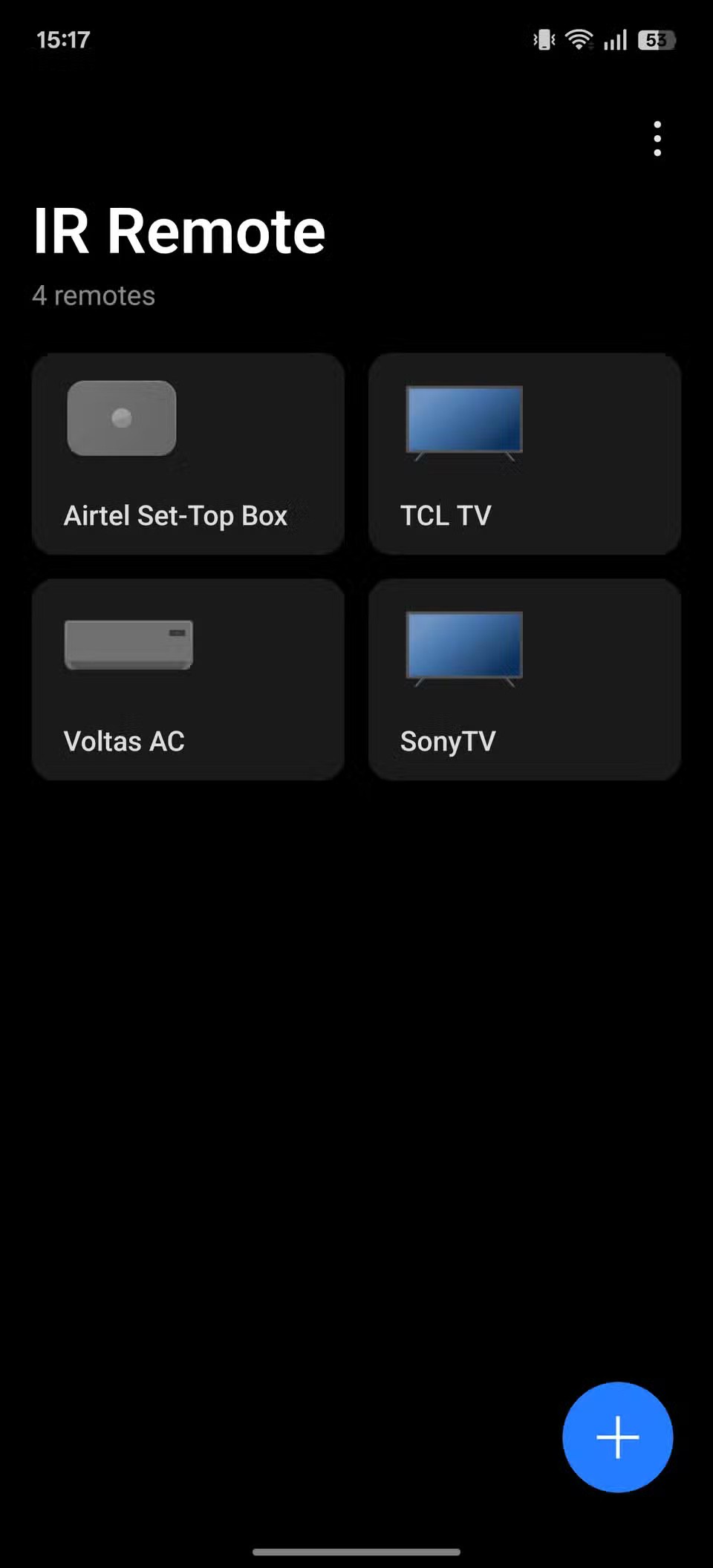
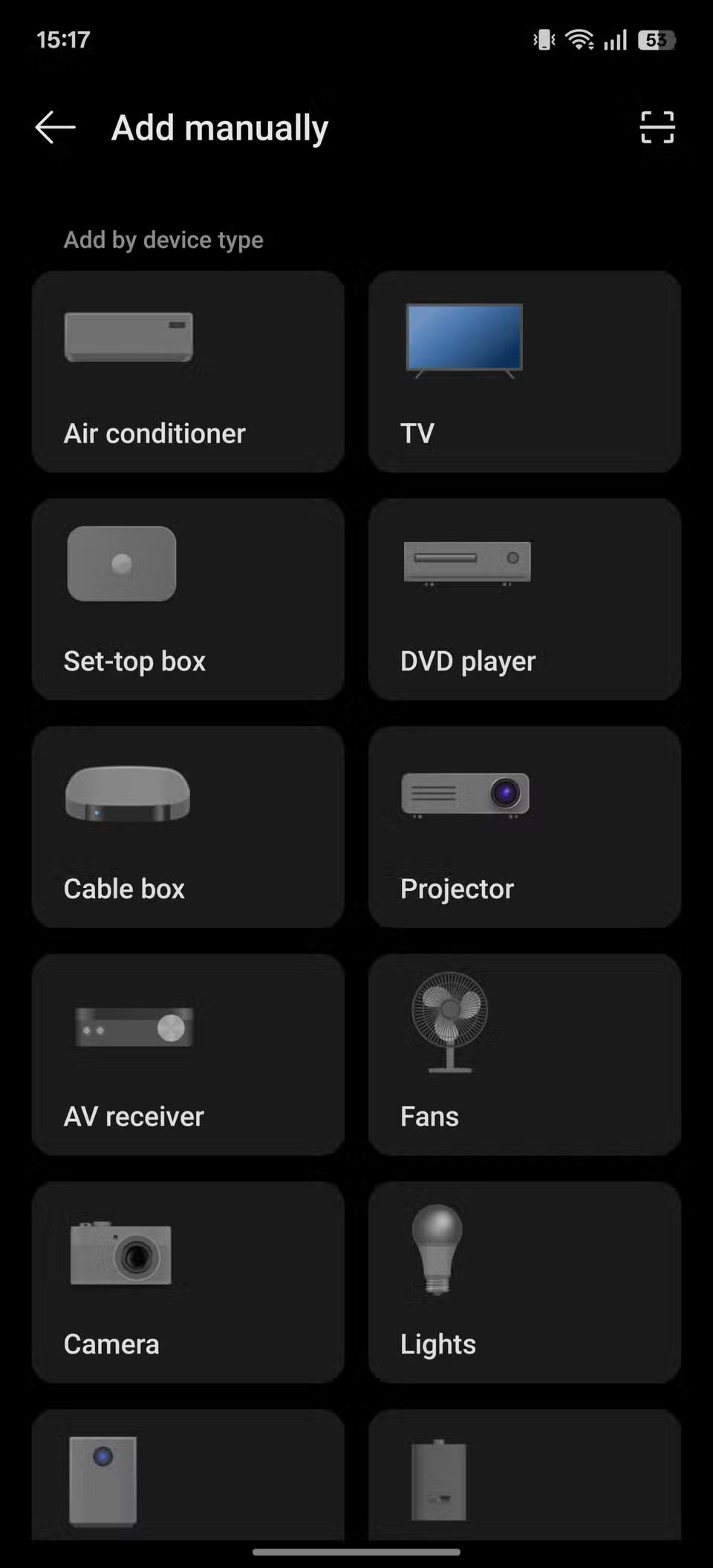
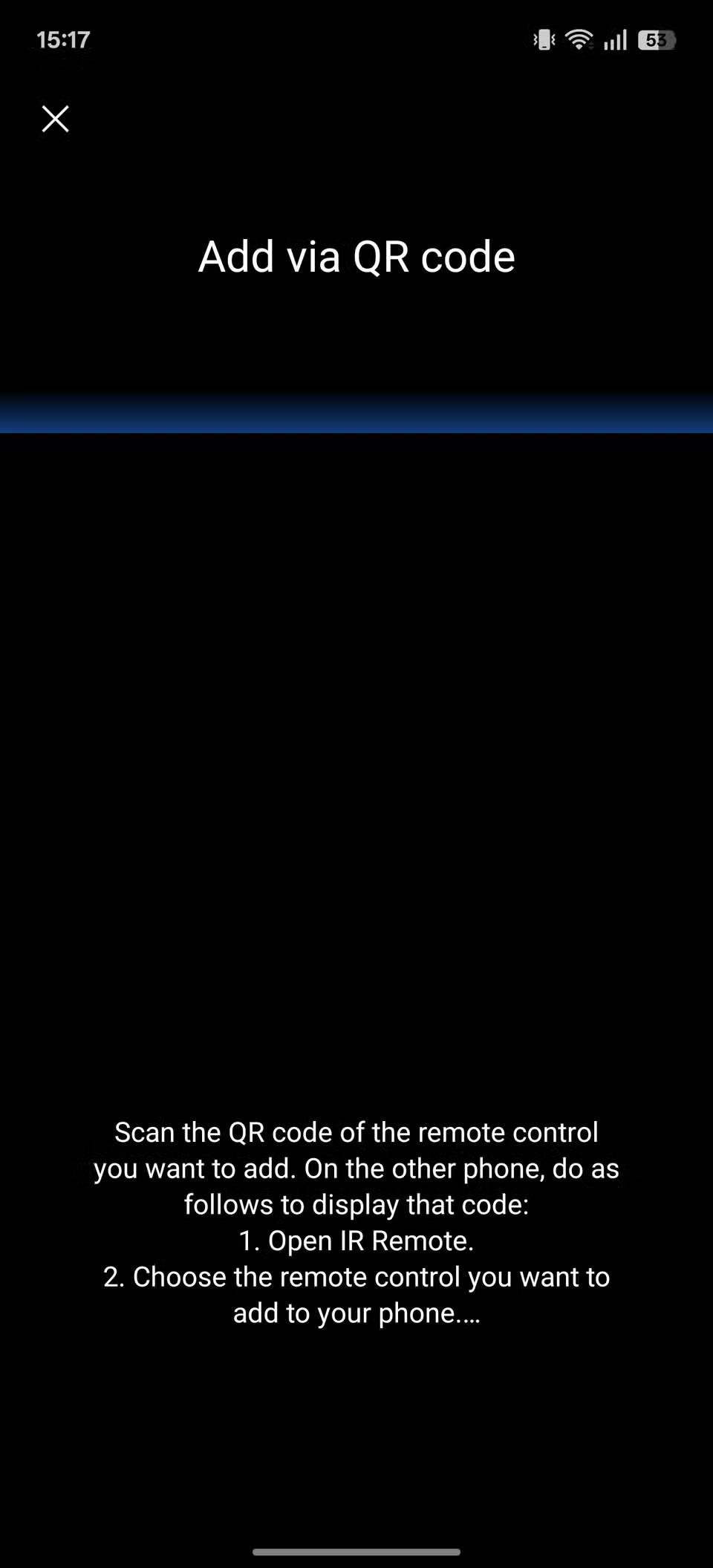
Alternativt kan du tilføje fjernbetjeningen manuelt. For at gøre dette skal du trykke på plustegnet (+) på hovedskærmen og vælge enhedstypen på den næste skærm. Vælg derefter enhedsproducenten. Tryk på Forstået for at springe prompten over.
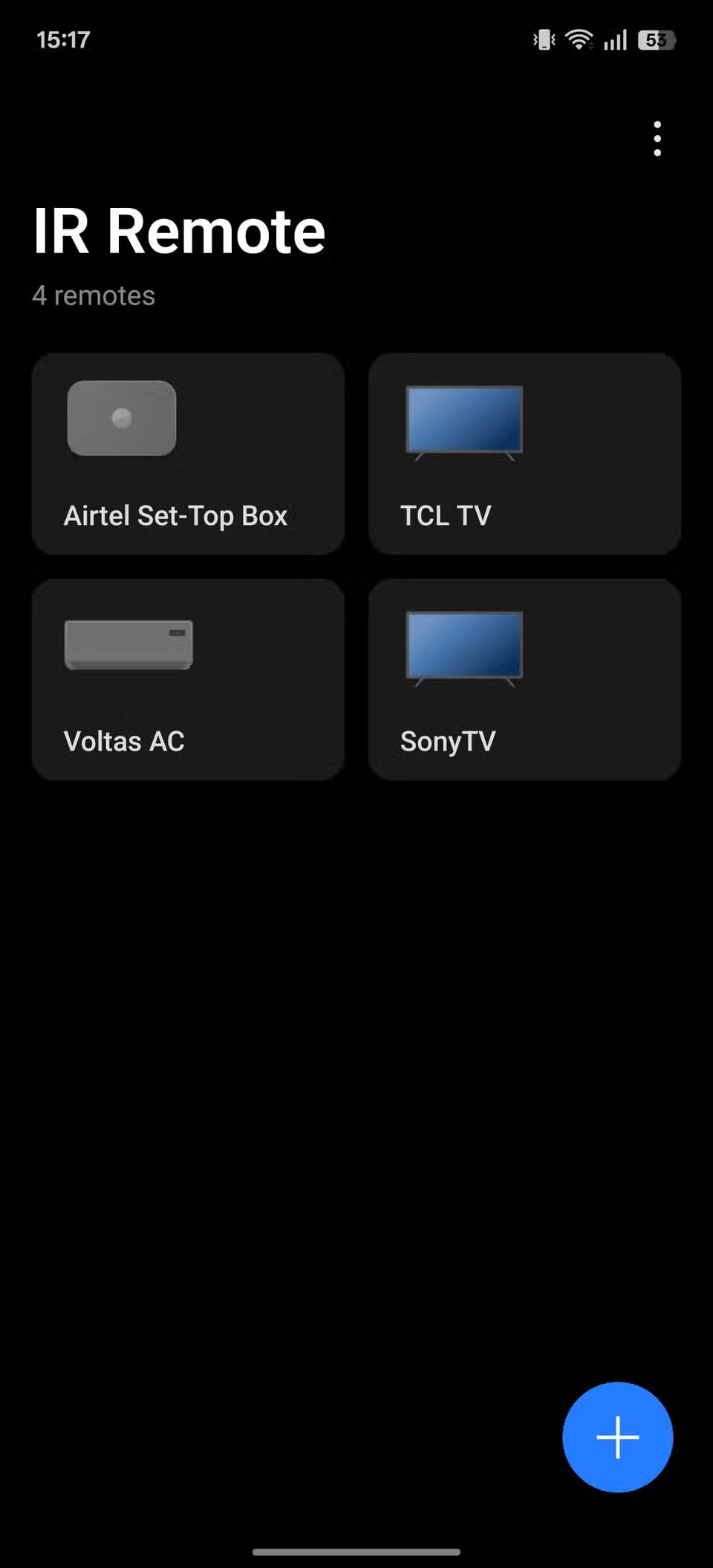
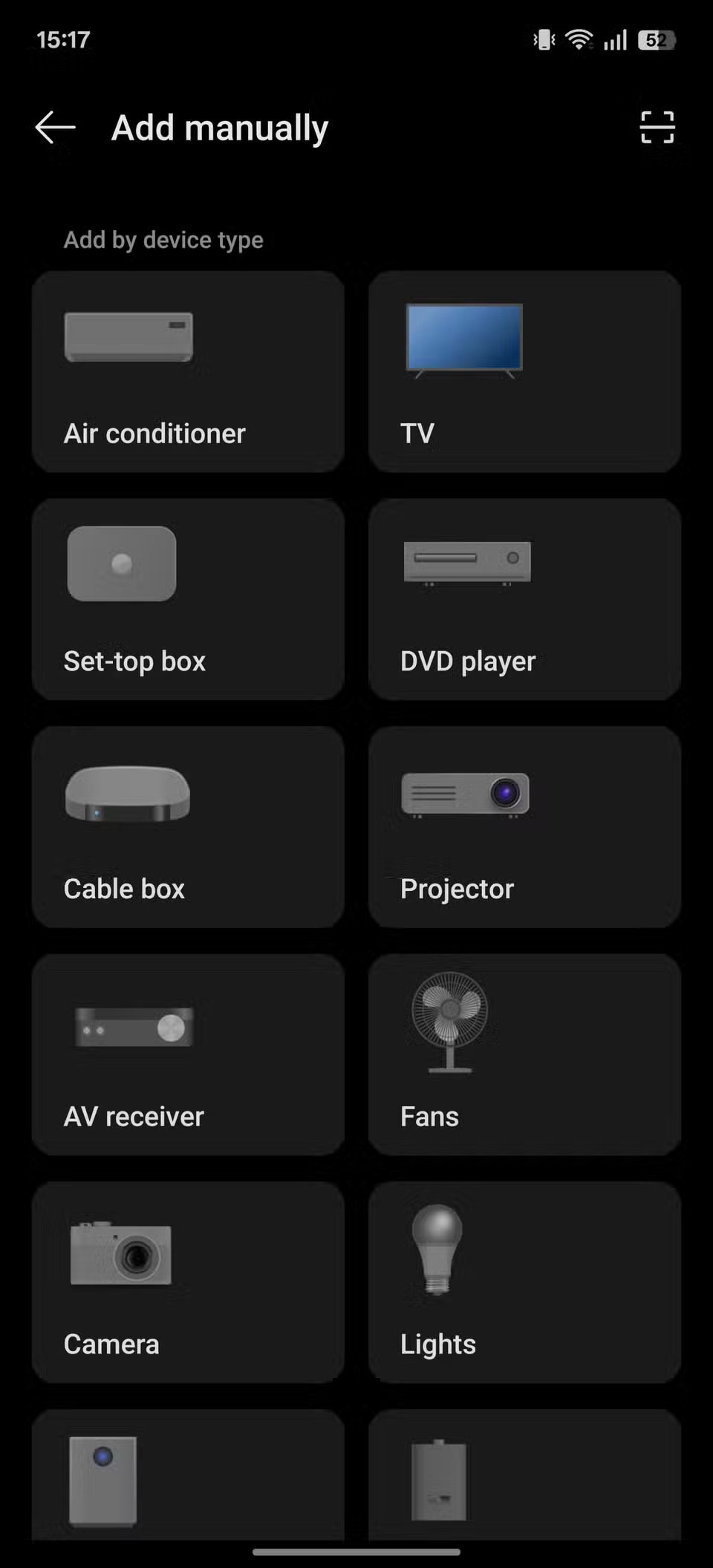
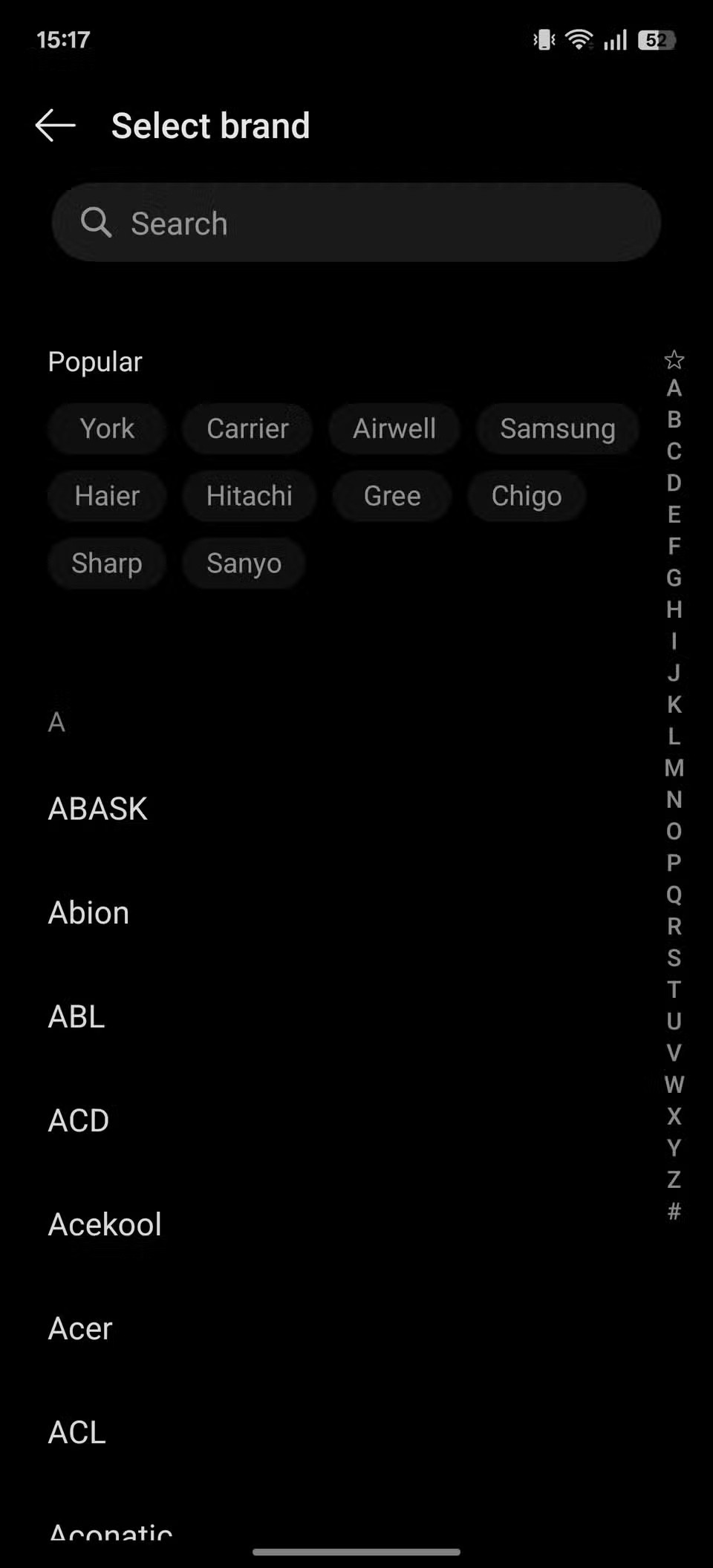
Sørg for, at intet blokerer den infrarøde stråle på din telefon; fjern etuiet om nødvendigt. Tænd også den enhed, du konfigurerer controlleren til, hvis den ikke allerede har gjort det.
Ret nu din telefon mod enheden, og tryk på testknappen, du ser i appen. Hvis enheden reagerer på dette testsignal, skal du trykke på Ja . (Du skal muligvis gøre dette et par gange, afhængigt af den enhed, du konfigurerer controlleren til.) Eller, hvis enheden ikke reagerer på testsignalet, skal du trykke på Intet svar, prøv næste . Fortsæt med at trykke på de nye testsignalknapper, du ser på skærmen, indtil enheden reagerer.
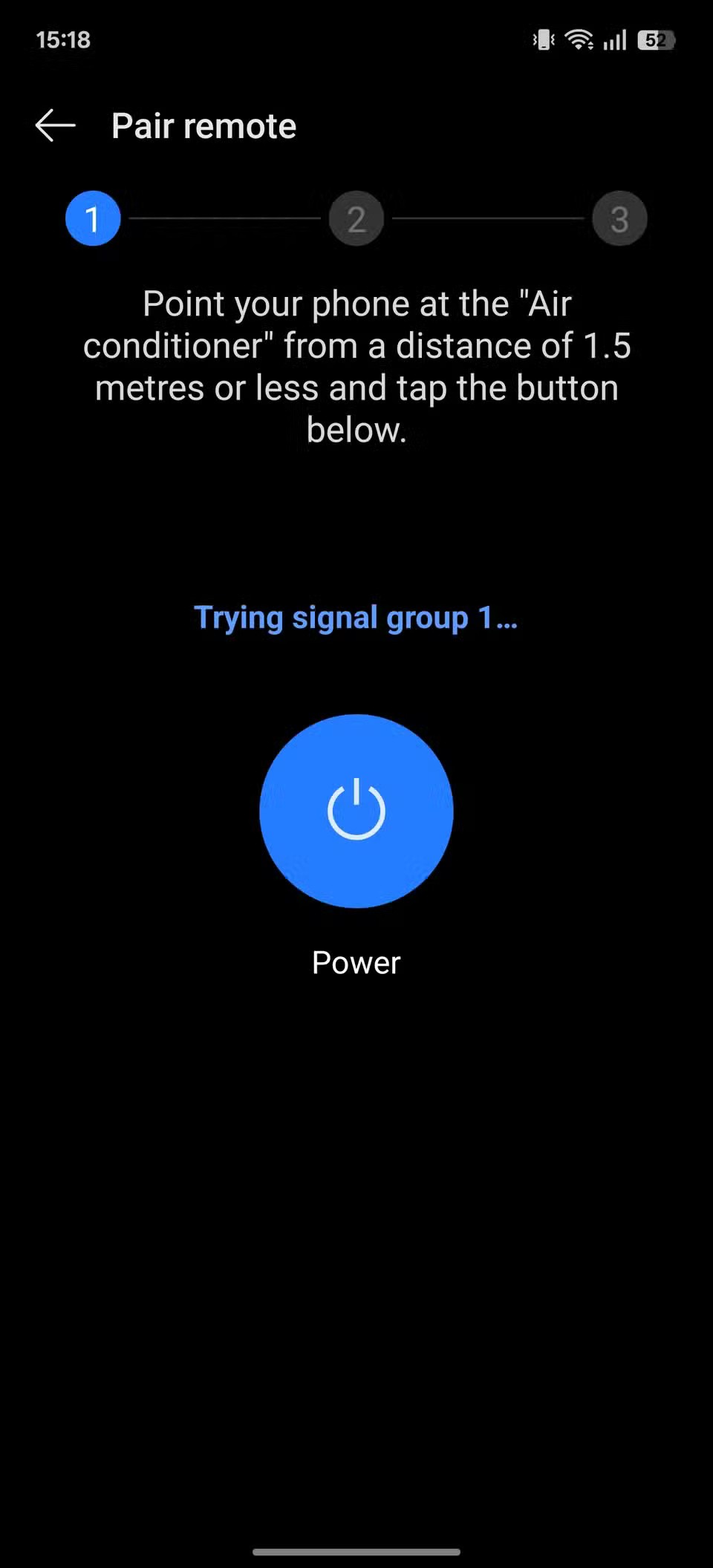
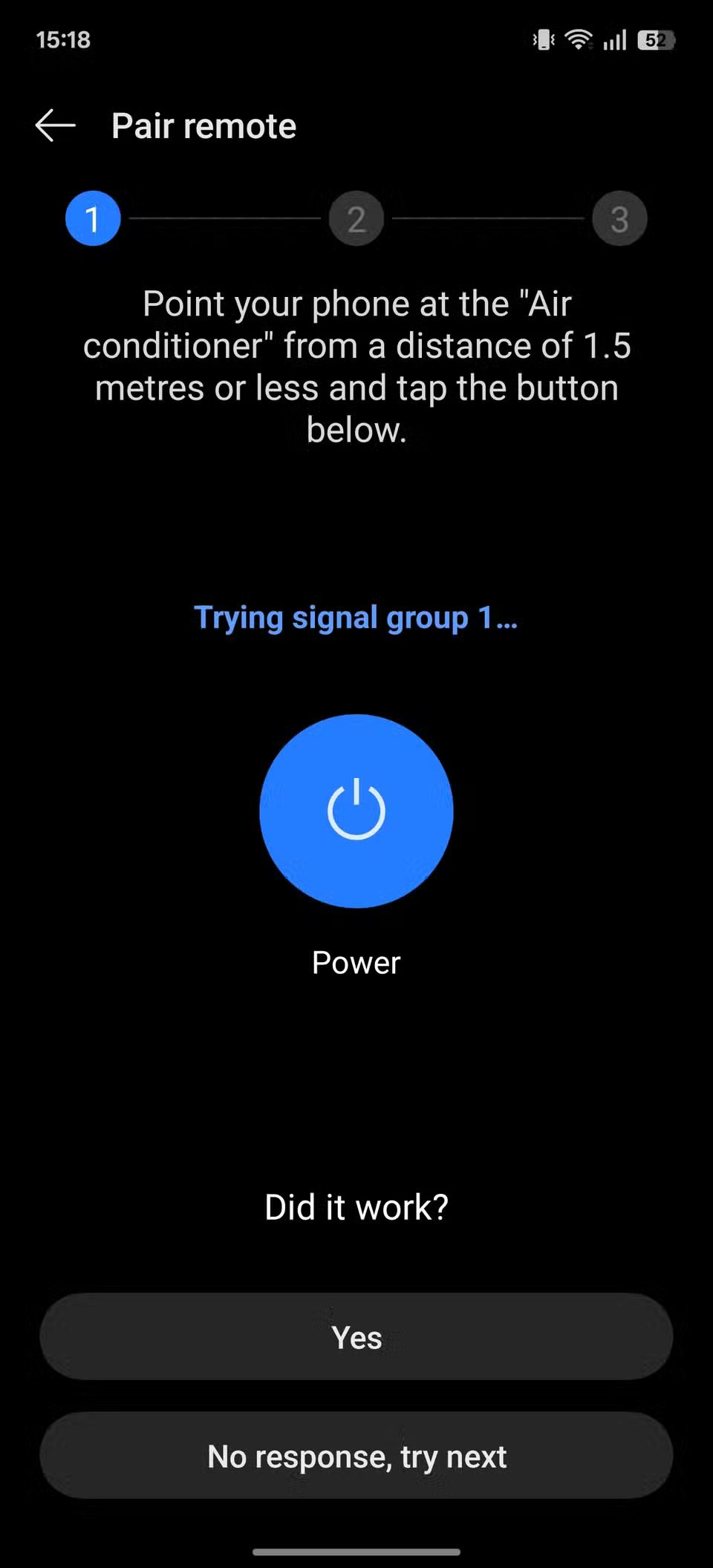
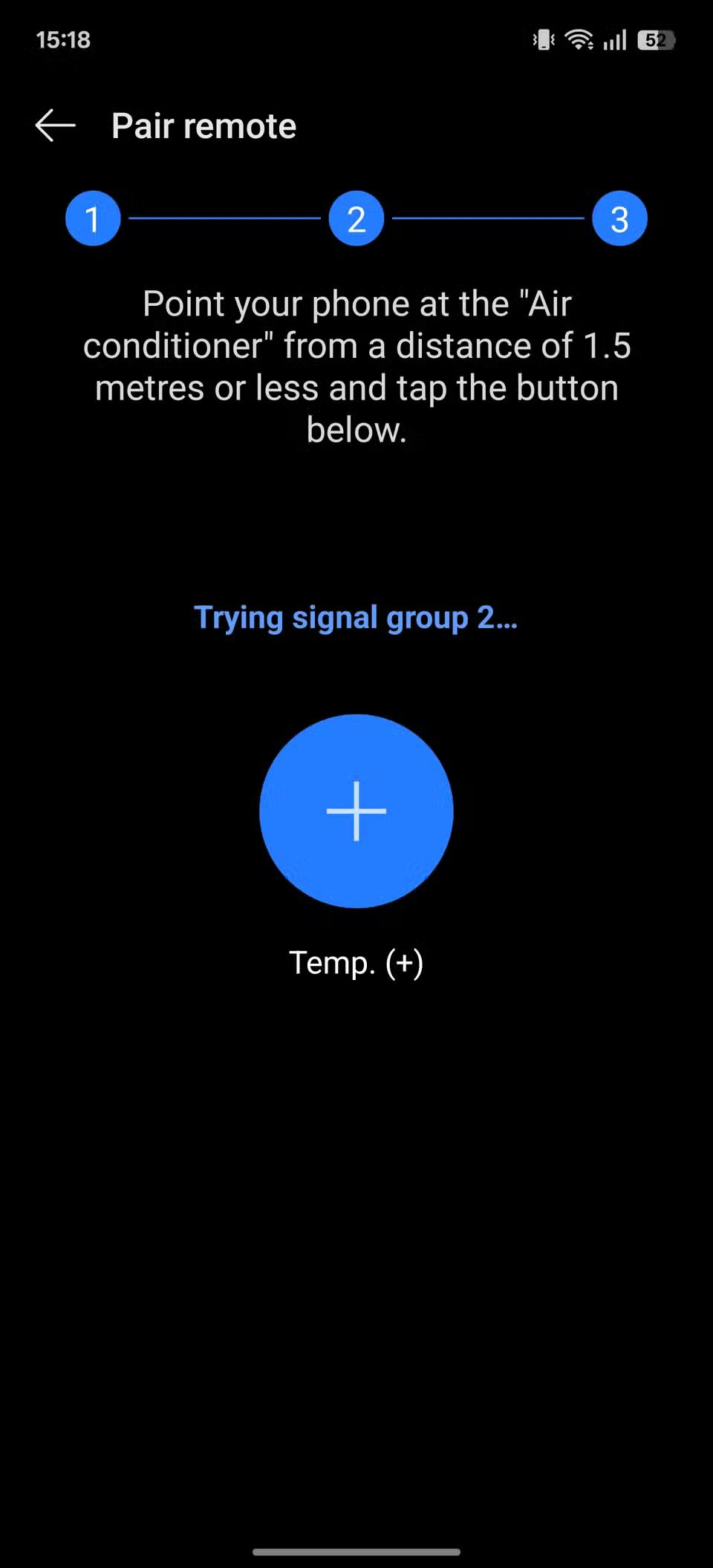
Når du har testet alle signalerne, skal du trykke på Ja igen. Indtast derefter et beskrivende navn til fjernbetjeningen på den næste skærm, så du nemt kan skelne den fra andre fjernbetjeninger, du senere kan tilføje til appen.
Her kan du også tilføje en genvej til hurtig adgang til denne fjernbetjening til din telefons startskærm ved at aktivere indstillingen Tilføj genvej til startskærm . Tryk til sidst på Gem for at gemme fjernbetjeningen og føje den til appens startskærm.
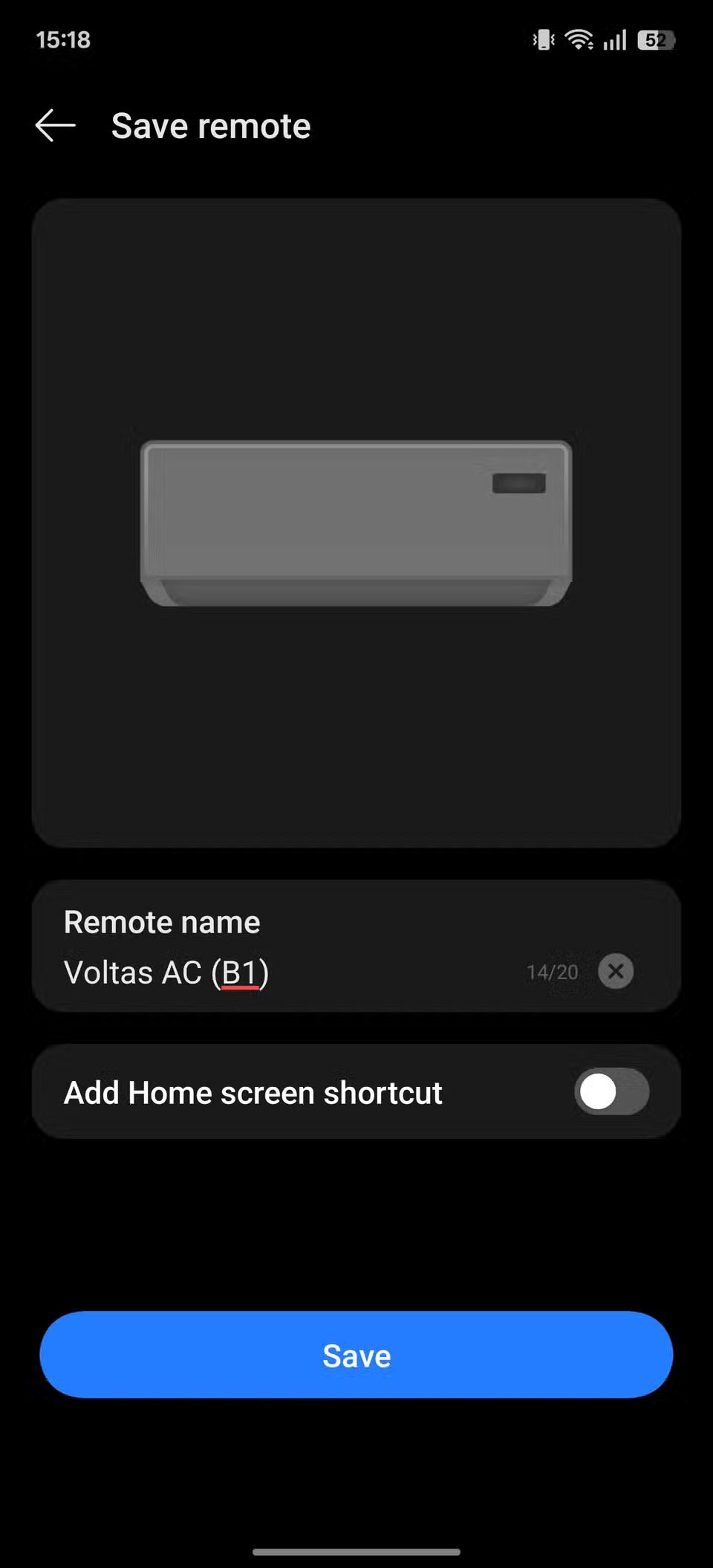
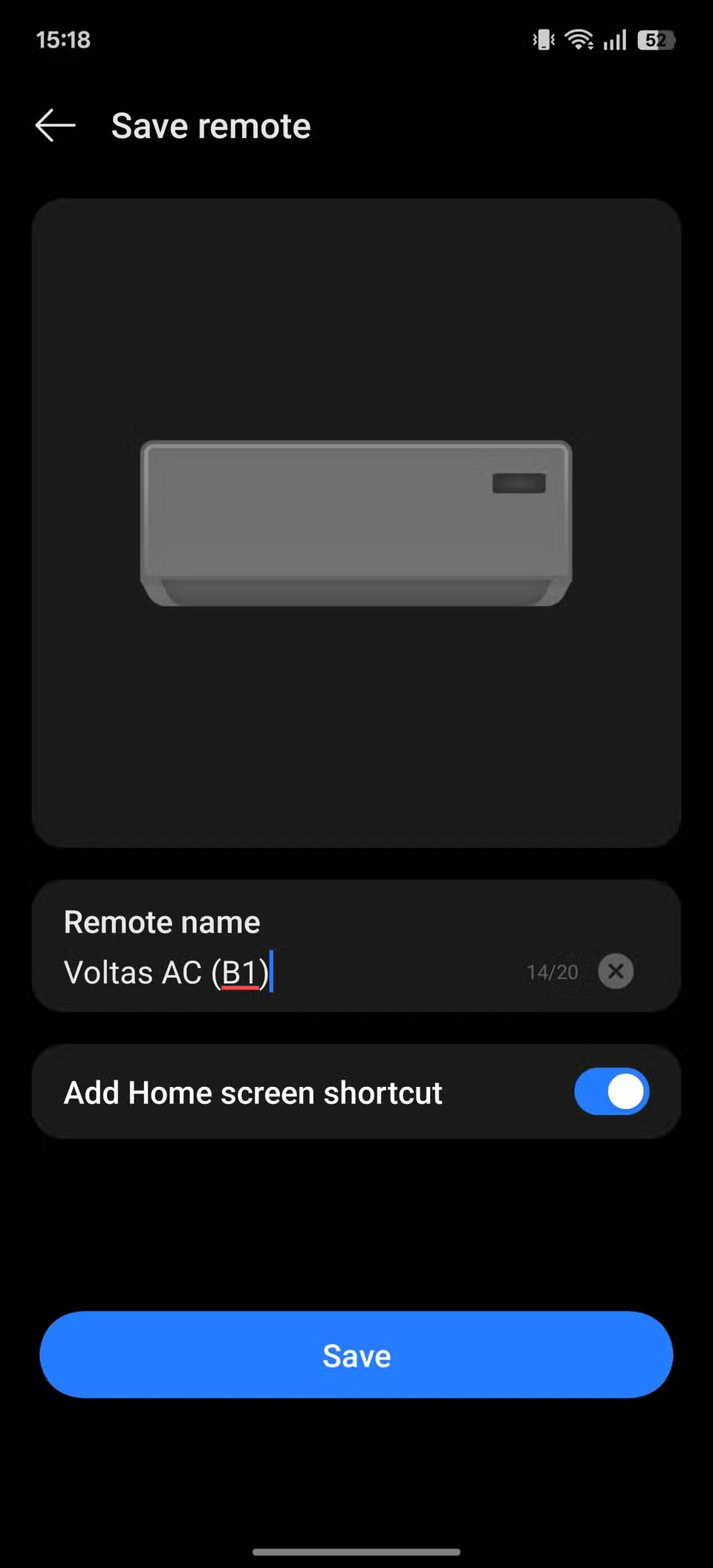
Når den er konfigureret, er det nemt at bruge IR Remote-appen. Tryk på fjernbetjeningen til den enhed, du vil styre, på startskærmen, og du vil se en række knapper på skærmen. Tryk på den relevante knap, afhængigt af hvad du vil gøre på enheden, og appen sender et signal via IR Blaster for at udføre den handling.
Efter at have rootet din Android-telefon har du fuld systemadgang og kan køre mange typer apps, der kræver root-adgang.
Knapperne på din Android-telefon er ikke kun til at justere lydstyrken eller vække skærmen. Med et par enkle justeringer kan de blive genveje til at tage et hurtigt billede, springe sange over, starte apps eller endda aktivere nødfunktioner.
Hvis du har glemt din bærbare computer på arbejdet, og du har en vigtig rapport, du skal sende til din chef, hvad skal du så gøre? Brug din smartphone. Endnu mere sofistikeret, forvandl din telefon til en computer for at multitaske lettere.
Android 16 har låseskærmswidgets, så du kan ændre låseskærmen, som du vil, hvilket gør låseskærmen meget mere nyttig.
Android Picture-in-Picture-tilstand hjælper dig med at formindske videoen og se den i billede-i-billede-tilstand, hvor du ser videoen i en anden brugerflade, så du kan lave andre ting.
Det bliver nemt at redigere videoer på Android takket være de bedste videoredigeringsapps og -software, som vi nævner i denne artikel. Sørg for, at du har smukke, magiske og stilfulde billeder, som du kan dele med venner på Facebook eller Instagram.
Android Debug Bridge (ADB) er et kraftfuldt og alsidigt værktøj, der giver dig mulighed for at gøre mange ting, f.eks. finde logfiler, installere og afinstallere apps, overføre filer, roote og flashe brugerdefinerede ROM'er og oprette sikkerhedskopier af enheden.
Med automatiske klik-applikationer behøver du ikke at gøre meget, når du spiller spil, bruger applikationer eller bruger opgaver, der er tilgængelige på enheden.
Selvom der ikke findes nogen magisk løsning, kan små ændringer i, hvordan du oplader, bruger og opbevarer din enhed, gøre en stor forskel i at bremse batterislid.
Den telefon, som mange elsker lige nu, er OnePlus 13, fordi den udover overlegen hardware også besidder en funktion, der har eksisteret i årtier: den infrarøde sensor (IR Blaster).
Google Play er praktisk, sikkert og fungerer godt for de fleste. Men der findes en hel verden af alternative appbutikker derude – nogle der tilbyder åbenhed, nogle der prioriterer privatliv, og nogle der bare er en sjov forandring.
TWRP giver brugerne mulighed for at gemme, installere, sikkerhedskopiere og gendanne firmware på deres enheder uden at bekymre sig om at påvirke enhedens tilstand, når de rooter, flasher eller installerer ny firmware på Android-enheder.
Hvis du tror, du kender din Galaxy-enhed godt, vil Good Lock vise dig, hvor meget mere den kan.
De fleste af os behandler vores smartphones opladningsport, som om dens eneste opgave er at holde batteriet i live. Men den lille port er meget kraftigere, end den giver den æren for.
Hvis du er træt af generiske tips, der aldrig virker, er her nogle, der stille og roligt har transformeret den måde, du tager billeder på.
De fleste børn foretrækker at lege frem for at studere. Disse mobilspil, der både er lærerige og underholdende, vil dog appellere til yngre børn.
Tjek Digital Wellbeing på din Samsung-telefon for at se, hvor meget tid du bruger på din telefon i løbet af dagen!
Falske opkaldsapplikationer hjælper dig med at oprette opkald fra din egen telefon for at undgå akavede og uønskede situationer.
Hvis du virkelig vil beskytte din telefon, er det tid til at begynde at låse din telefon for at forhindre tyveri samt beskytte den mod hacks og svindel.
USB-porten på din Samsung-telefon er til mere end blot opladning. Fra at forvandle din telefon til en stationær computer til at strømforsyne andre enheder, vil disse mindre kendte apps ændre den måde, du bruger din enhed på.
Efter at have rootet din Android-telefon har du fuld systemadgang og kan køre mange typer apps, der kræver root-adgang.
Knapperne på din Android-telefon er ikke kun til at justere lydstyrken eller vække skærmen. Med et par enkle justeringer kan de blive genveje til at tage et hurtigt billede, springe sange over, starte apps eller endda aktivere nødfunktioner.
Hvis du har glemt din bærbare computer på arbejdet, og du har en vigtig rapport, du skal sende til din chef, hvad skal du så gøre? Brug din smartphone. Endnu mere sofistikeret, forvandl din telefon til en computer for at multitaske lettere.
Android 16 har låseskærmswidgets, så du kan ændre låseskærmen, som du vil, hvilket gør låseskærmen meget mere nyttig.
Android Picture-in-Picture-tilstand hjælper dig med at formindske videoen og se den i billede-i-billede-tilstand, hvor du ser videoen i en anden brugerflade, så du kan lave andre ting.
Det bliver nemt at redigere videoer på Android takket være de bedste videoredigeringsapps og -software, som vi nævner i denne artikel. Sørg for, at du har smukke, magiske og stilfulde billeder, som du kan dele med venner på Facebook eller Instagram.
Android Debug Bridge (ADB) er et kraftfuldt og alsidigt værktøj, der giver dig mulighed for at gøre mange ting, f.eks. finde logfiler, installere og afinstallere apps, overføre filer, roote og flashe brugerdefinerede ROM'er og oprette sikkerhedskopier af enheden.
Med automatiske klik-applikationer behøver du ikke at gøre meget, når du spiller spil, bruger applikationer eller bruger opgaver, der er tilgængelige på enheden.
Selvom der ikke findes nogen magisk løsning, kan små ændringer i, hvordan du oplader, bruger og opbevarer din enhed, gøre en stor forskel i at bremse batterislid.
Den telefon, som mange elsker lige nu, er OnePlus 13, fordi den udover overlegen hardware også besidder en funktion, der har eksisteret i årtier: den infrarøde sensor (IR Blaster).
















